Javaの開発現場で代表的なCIツールであるJenkinsを使用する機会があったので、その時に学習したことを備忘録として残します。
CIツールとは
CI(Continuous Integration)とは、ソフトウェア開発工程のビルド作業で発生する以下の
における問題発生時のフィードバックサイクルを短くして、品質と生産性を上げる仕組みです。
そしてCIツールとは、上記を実現するために必要な機能を提供してくれるツールを指します。
この備忘録ではその機能を順番に取り上げて行きたいと考えています。
Jenkinsのインストール
Tomcatにインストールする場合
まずはJenkinsのホームページにアクセスします。
Jenkins
Jenkins – an open source automation server which enables developers around the world to reliably build, test, and deploy their software
アクセスしたらダウンロードをクリック。
するとOSやバージョンに合わせてダウンロードを選択できる画面になるので、ここではGeneric Java packageを選択。
(画像左のLTSは3ヶ月に1度更新の安定版で右のWeeklyは文字通り週一更新の最新版になります)
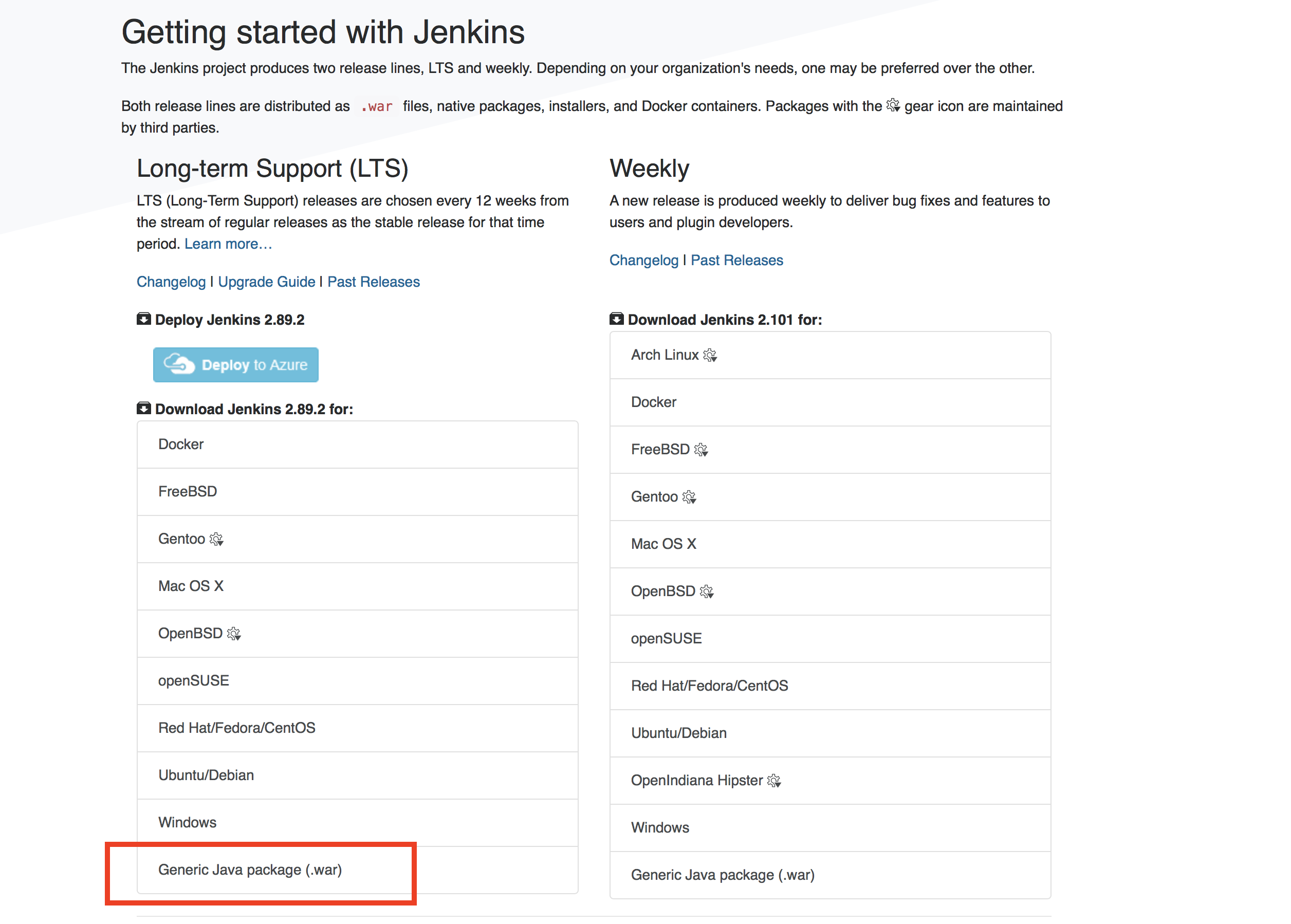
jenkins.warがダウンロードされるはずです。
ダウンロードされたら以下に配置します。
$TOMCAT_HOME/webapps/jenkins.war
その後、Tomcatのサービスを再起動すればインストール完了です。
CentOSにインストールする場合
※JDKはインストール済みであることとします。
まずはJenkinsのRPMパッケージの公開鍵のインポートを下記コマンドで行います。
$ sudo wget -O /etc/yum.repos.d/jenkins.repo http://pkg/jenkins-ci.org/redhat/jenkins.repo
保存完了の文字が出たら
$ sudo rpm -import http://pkg.jenkins-ci.org/redhat/jenkins-ci.org.key
これが完了したらJenkinsのパッケージをインストールです。
$ sudo yum install jenkins
インストールが完了したらデーモンの起動が下記コマンドで行えます。
$ sudo /sbin/service jenkins start
ちなみにデフォルトのJENKINS_HOMEは以下になります。
/var/lib/jenkins
必要に応じてFirewallの設定を忘れずに。
次回はJenkinsの機能について触れます。


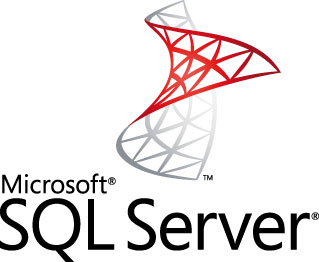
コメント